怎么给Edge浏览器设置添加微软商店以外的扩展程序
电脑上的Edge 浏览器默认从微软商店进行添加扩展。如果想要添加商店以外的扩展程序该怎么办呢?今天就跟大家介绍一下怎么给Edge浏览器设置添加微软商店以外的扩展程序的具体操作步骤。
1. 打开电脑,找到桌面上的Edge 浏览器图标,双击打开。

2.进入主页面后,点击右上角的三点图标,打开主菜单。
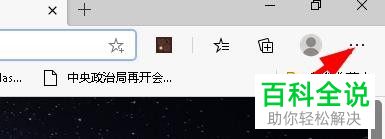
3. 在打开的菜单中,选择“扩展”选项。
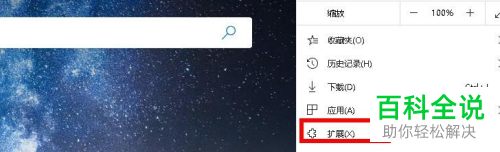
4. 在打开的页面,将左下角的“允许来自其他应用商店的扩展”右侧的开关打开。

5. 在弹出的确认窗口,点击“允许”。即可添加其他应用商店的扩展程序了。比如谷歌应用商店等。
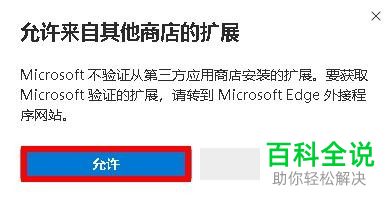
6. 接下来,将上方的“开发人员模式”选项右侧的开关也打开。
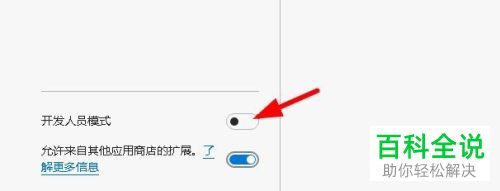
7. 这样,我们就可以进行添加了,还可以直接进行添加,将下载的扩展程序直接拖动到即可添加。
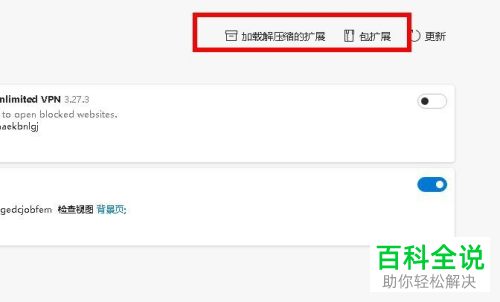
以上就是怎么给Edge浏览器设置添加微软商店以外的扩展程序的具体操作步骤。
赞 (0)

